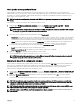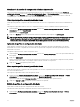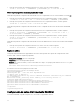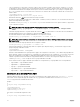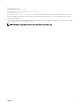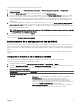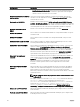Users Guide
Cómo guardar la configuración del chasis
Puede guardar la configuración actual del chasis en un archivo XML en un recurso compartido de red o en una estación de
administración local. Las configuraciones incluyen todas las propiedades del chasis que se pueden modificar mediante la interfaz web
de la CMC y los comandos RACADM. También puede utilizar el archivo XML que se guarda para restaurar la configuración en el
mismo chasis o para configurar otro chasis.
NOTA: Los valores de configuración del servidor y del iDRAC no se guardan ni se restauran con la configuración del
chasis.
Para guardar la configuración actual del chasis, realice las siguientes tareas:
1. Vaya a la página Perfiles de configuración del chasis. En la sección Guardar y hacer copia de seguridad → Guardar
configuración actual, introduzca un nombre para el perfil en el campo Nombre del perfil.
NOTA: Al guardar la configuración actual del chasis, se admite el conjunto de caracteres extendidos ASCII estándar.
No obstante, no se admiten los siguientes caracteres especiales:
“, ., *, >, <, \, /, :, y |
2. Seleccione uno de los siguientes tipos de perfil desde la opción Tipo de perfil:
• Reemplazar: incluye atributos de toda la configuración de la CMC excepto los atributos de solo escritura, como por ejemplo
contraseñas de usuario y etiquetas de servicio. Este tipo de perfil se utiliza como un archivo de configuración de copia de
seguridad para restaurar la configuración del chasis completo, que incluye información de identidad, como las direcciones IP.
• Clonar: incluye todos los atributos de perfil del tipo Reemplazar. Los atributos de identidad, como por ejemplo, dirección
MAC y dirección IP se indican por motivos de seguridad. Este tipo de perfil se usa para clonar un chasis nuevo.
3. Seleccione una de las siguientes ubicaciones del menú desplegable Ubicación del perfil para almacenar el perfil:
• Local: para guardar el perfil en la estación de administración local.
• Recurso compartido de red: para guardar el perfil en la ubicación del recurso compartido.
4. Haga clic en Guardar para guardar el perfil en la ubicación seleccionada.
Una vez finalizada la acción, aparece el mensaje Operation Successful:
NOTA: Para ver los valores guardados en el archivo XML, en la sección Perfiles almacenados, seleccione el perfil
guardado y haga clic en Ver en la columna Ver perfiles.
Restauración del perfil de configuración del chasis
Para restaurar la configuración de un chasis, importe el archivo de copia de seguridad (.xml o .bak) a la estación de administración
local o el recurso compartido de red donde se guardaron las configuraciones del chasis. Las configuraciones incluyen todas las
propiedades disponibles a través de la interfaz web de la CMC, los comandos RACADM y los valores de configuración.
Para restaurar la configuración del chasis, realice las siguientes tareas:
1. Vaya a la página Perfiles de configuración del chasis. En la sección Restaurar configuración → Restaurar configuración del
chasis, haga clic en Examinar y seleccione el archivo de copia de seguridad para importar la configuración del chasis guardada.
2. Haga clic en Restaurar configuración para cargar un archivo de copia de seguridad cifrado (.bak) o un archivo de perfil
almacenado .xml en la CMC.
La interfaz web de la CMC regresa a la página de inicio de sesión después de una operación de restauración satisfactoria.
NOTA: Si los archivos de copia de seguridad (.bak) de las versiones anteriores del CMC se cargan en la versión más
reciente de la CMC donde FIPS está activado, vuelva a configurar las 16 contraseñas de usuario local de la CMC. Sin
embargo, la contraseña del primer usuario se restablece a "calvin".
NOTA: Cuando un perfil de configuración del chasis se importa desde una CMC (que no admite la función FIPS) a una
CMC donde FIPS está activado, el FIPS permanece activado en la CMC.
NOTA: Si cambia el modo FIPS en el perfil de configuración del chasis, la opción DefaultCredentialMitigation
está activada.
71